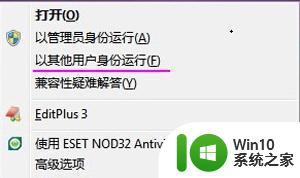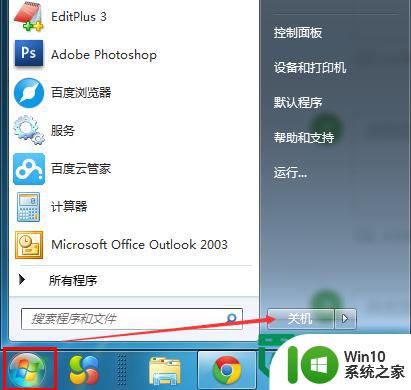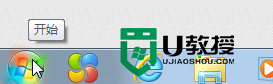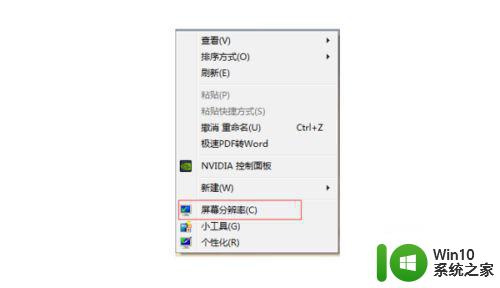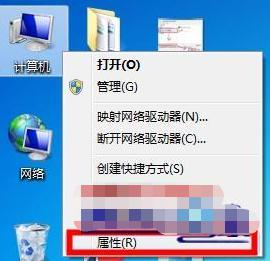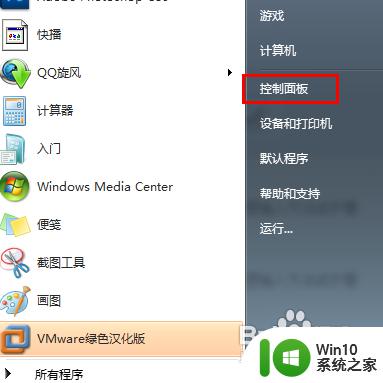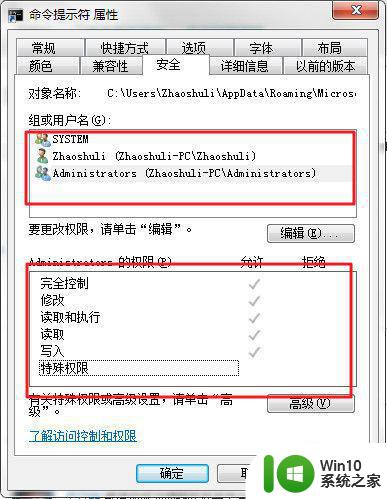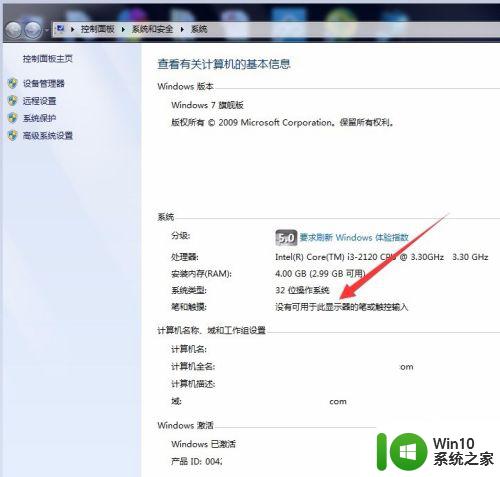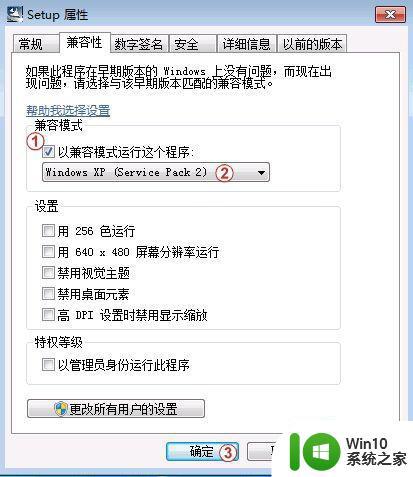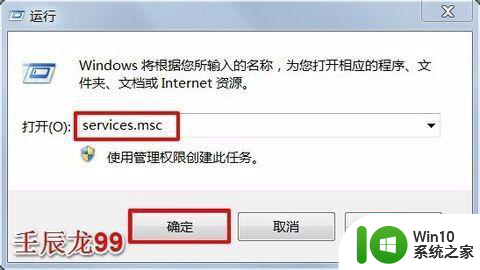windows7切换用户身份运行程序的方法 Windows7如何切换用户身份运行程序
更新时间:2024-08-16 12:14:20作者:xiaoliu
在使用Windows7时,有时候我们可能需要切换用户身份来运行某些程序,以确保安全性或权限的需要,那么在Windows7中,如何快速、简便地切换用户身份来运行程序呢?接下来我们将介绍几种方法来帮助您实现这一目的。无论是通过快捷键操作,还是通过系统设置,都可以轻松实现用户身份的切换,让您更加方便地管理和使用计算机。

Windows7如何切换用户身份运行程序:(优盘启动盘装windows7系统)
1、找到你希望运行的软件执行文件或者快捷方式,按住按住shift键,右击需要运行的程序,会出现“以其他用户身份运行”的选项:
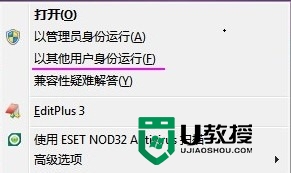
2、选择该选项后,在弹出输入用户名和密码的对话框中输入用户名和密码即可

小编总结:
是不是很简单又很实用?比起注销切换用户方便的多了,不过对于家庭用户或者个人的话一般都是一个帐号,就算是学习一下啦,相信以后上班的时候会需要的。
以上就是windows7切换用户身份运行程序的方法的全部内容,有遇到这种情况的用户可以按照小编的方法来进行解决,希望能够帮助到大家。